В наши дни почти каждый австралийский дом имеет некоторую форму широкополосного интернета .
Национальная широкополосная сеть , или NBN, является инициативой, которая была создана для обеспечения быстрого и надежного Интернета всем в стране.
Чтобы подключиться к NBN, вам понадобится NBN-совместимый модем .
Этот модем будет иметь несколько разных огней, которые могут сбивать с толку людей, которые не знакомы с этой технологией.
В этой статье мы рассмотрим, что означают светодиодные фонари на вашем соединении NBN (модем NBN).
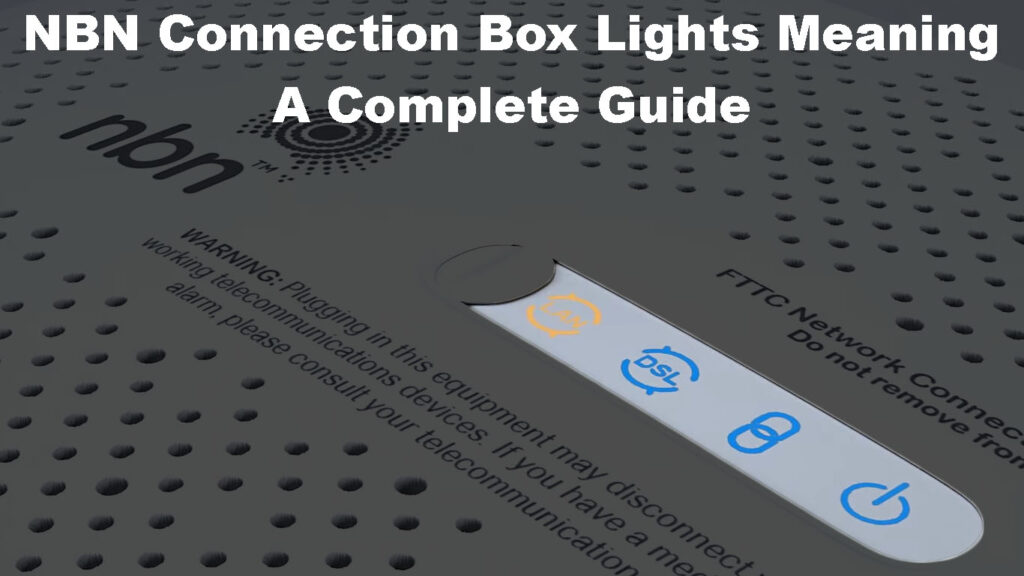
Что означают свет на моем модеме NBN?
На верхней панели вашего модема NBN есть четыре светодиодных фонаря (NBN Connection Box).
Это мощность, соединение, DSL и LAN Lights. Они могут быть синими, оранжевыми или выключенными, поэтому давайте посмотрим, что означает каждый цвет и состояние (мигание или твердое).
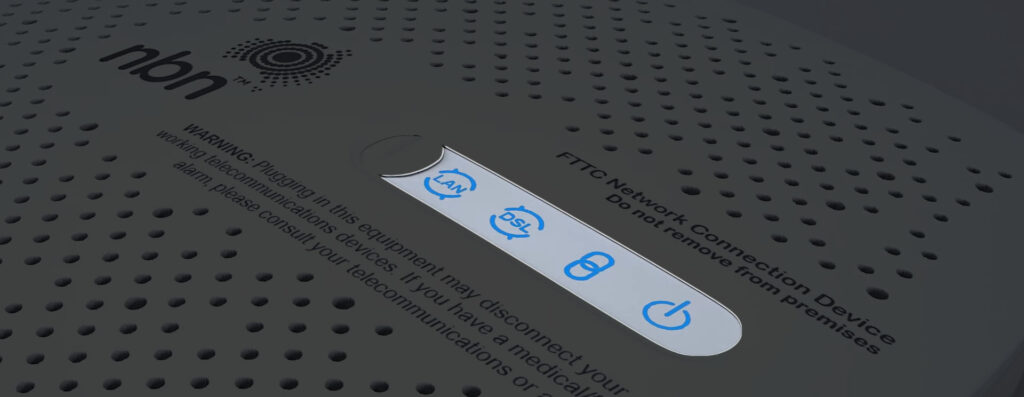
Мощный свет твердый синий - мощный свет будет сплошным синим, когда модем NBN включен.
Светлый свет Solid Blue - Когда вы видите, что этот свет твердый синий, это означает, что соединение NBN обеспечивает питание для сетевого оборудования NBN Access, которое обычно расположено за пределами вашего дома. Это оборудование жизненно важно для подключения вашего дома к национальной широкополосной сети (NBN) и обеспечения высокоскоростного интернета .
Свет под соединением красный - этот свет указывает, что есть проблема с соединением , и рекомендуется связаться с технической поддержкой.
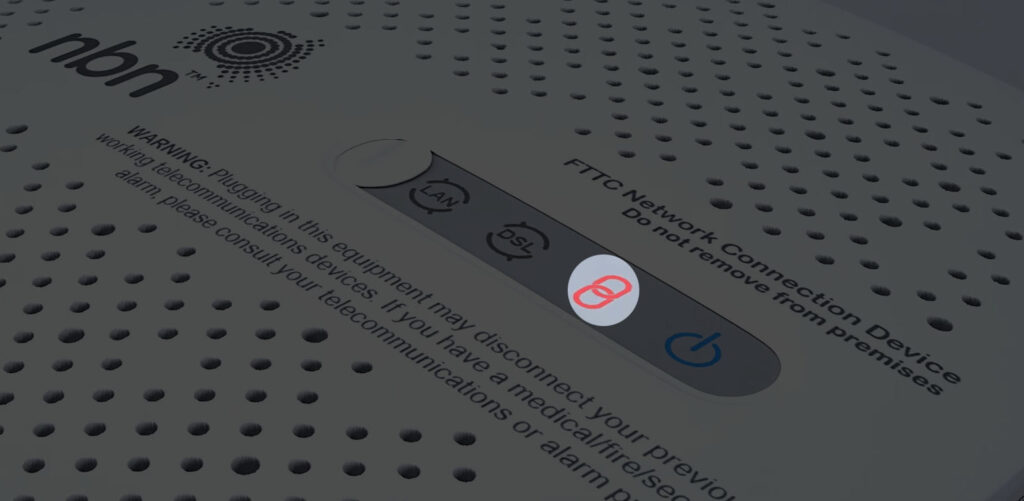
DSL Light Solid Blue - этот свет указывает, что существует стабильное соединение между вашим соединением и сетевым оборудованием NBN.
LAN LIGHT SOLID BLUE или Orange - вы должны увидеть этот синий или оранжевый свет, когда вы подключаете ящик для соединения NBN к беспроводному маршрутизатору.
LAN Light Maring Orange - LAN Light будет мигать оранжевым, когда вы используете подключение к Интернету, когда данные отправляются и получают.

Все светодиодные фонари мигают синим - когда в процессе обновления прошивки вы должны увидеть все четыре светодиодных фонаря, мигающие синие. Лучшее, что можно сделать в этой ситуации, - это дать ему некоторое время для завершения.
Нарушение обновления прошивки (обновление системы) может повредить текущую прошивку и повредить поле для соединения NBN.
NBN Connection Box - Руководство по настройке и устранению неполадок
Устранение неполадок.
Дайте это время
Одна из вещей, которые вы должны избегать, - это действовать немедленно, когда вы заметите проблему. В большинстве случаев это временный сбой, и все будет исправлено самостоятельно. Вы просто должны быть терпеливыми.
Однако, если вы заметили, что проблема длится в течение некоторого времени, вы можете начать устранение неполадок, раздаваясь по одному шагу за раз.
Проверьте кабели
Прежде всего, проверьте, прочно ли подключен питательный кабель с соединением NBN. Если на выходе есть переключатель, проверьте, включена ли он.
Обязательно проверьте телефонную кабель. Проверьте, твердо и правильно подключено. Кроме того, убедитесь, что кабель никоим образом не поврежден.
Силовая цикл NBN Connection Box
Пищевая цикл в блоке соединения NBN-это то, что вы должны попробовать каждый раз, когда вы сталкиваетесь с некоторыми проблемами с вашим соединением.
Это простой процесс - все, что вам нужно сделать, это отсоединить кабель питания от модема NBN на несколько минут. Это должно очистить кеш -память и в конечном итоге стирать любые конфликты, которые вызывали проблему. Когда ящик для подключения NBN снова загрузится, проверьте светодиодные фонари.
Удалите любые ADSL/Central Splatters
Неисправний ADSL/центральный сплиттер может привести к тому, что ваше соединение станет нестабильным или отключено.

Adsl Splitter
Следовательно, хорошо отключить ADSL/Central Splitter, если вы используете его, а затем видите, сохраняется ли проблема или нет.
Если проблема все еще присутствует, попробуйте следующее решение.
Подключитесь к другой телефонной стенке
Попробуйте подключить коробку NBN с подключением к другой настенной розетке. Когда вы подключите кабель в правую (активную) гнездо, вы увидите соединение, а световой DSL станет твердым синим. Если ящик для соединения уже подключен к этой телефонной стенке, это, вероятно, не проблема.
Сбросить коробку соединения NBN
Нажмите и удерживайте кнопку сброса в течение 1-2 секунд.

Это должно сбросить коробку соединения NBN . После того, как модем снова загрузится, вы должны проверить, исправлена ли проблема.
Свяжитесь с поддержкой
Если вы попробовали решения, приведенные выше, без успеха, пришло время связаться с поддержкой. Они могут проверить ваше соединение и диагностировать проблему или провести вас через процесс устранения неполадок.
Часто задаваемые вопросы
Вопрос: Что такое ящик для соединения NBN?
Ответ: Коробка NBN подключения - это устройство, используемое для подключения вашего дома или офиса к сети NBN. Он предназначен для получения сигнала из сети NBN и преобразования его в формат, который может использоваться различными устройствами, такими как смартфоны, планшеты, компьютеры и так далее.
Вопрос: Что мне делать, если мое соединение NBN является медленным или нестабильным?
Ответ: Есть несколько вещей, которые можно попробовать, если ваше соединение NBN станет медленным или нестабильным . Во -первых, вам нужно проверить кабели и подключения и подтвердить, что все подключено прочно и правильно. Силовой цикл подключения и маршрутизатора. Наконец, если на велосипеде и сброс питания не исправляют проблему, обратитесь за помощью к вашему интернет -провайдеру. Если есть отключение, вы должны быть терпеливым.
Вопрос: Могу ли я использовать свой собственный маршрутизатор с помощью блока соединения NBN?
Ответ: Да, вы можете использовать совместимый маршрутизатор с блоком соединения NBN. Тем не менее, вы должны убедиться, что маршрутизатор совместим с типом соединения (FTTC, FTTP, FTTN, FTTB, HFC). При необходимости обратитесь к производителям маршрутизатора, чтобы проверить совместимость. В то же время вы можете связаться с вашим интернет -провайдером и посмотреть, есть ли какие -либо конкретные настройки для маршрутизатора, который вы планируете использовать.
ВОПРОС: Как проверить, работает ли мой поле NBN подключения?
Ответ: Вы можете проверить, работает ли ваш флажок соединения NBN несколькими различными способами. Во -первых, проверьте светодиодные фонари . Если свет солидный синий, как описано выше, все работает должным образом. Вы также можете попробовать посетить некоторые веб -сайты на вашем смартфоне или компьютере и посмотреть, сможете ли вы достичь этих веб -сайтов. Если вы можете, то все в порядке.
Последние слова
Как вы видели, светодиодные фонари на вашем соединении NBN должны быть твердым синим. В конце концов, свет DSL может изменить свой цвет на апельсин. Это означает, что все работает правильно.
Тем не менее, видение красного света является признаком проблемы, которая требует вашего внимания. В этом случае просмотрите решения, представленные выше. Надеюсь, вы решите проблему без помощи технической поддержки.
